Cum să configurăm o întâlnire recurentă în Teams

Ai nevoie să programezi întâlniri recurente pe MS Teams cu aceiași membri ai echipei? Învață cum să configurezi o întâlnire recurentă în Teams.
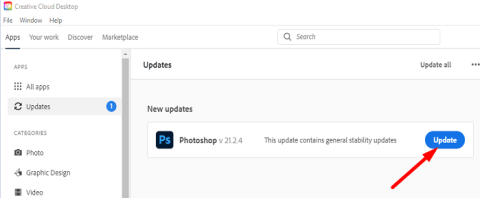
Când încercați să salvați un fișier Photoshop după ce îl editați, uneori este posibil să primiți o eroare confuză care spune că nu există suficientă memorie pentru a finaliza salvarea. Acest mesaj de eroare apare de obicei când faceți clic pe opțiunea „Salvare pentru web”. Din păcate, repornirea Photoshop nu rezolvă problema. Să vedem ce altceva poți face pentru a elimina acest mesaj de eroare enervant.
Cum să remediați eroarea Adobe Photoshop „Memorie insuficientă”.
Folosiți „Salvați ca”
Pentru a salva modificările, faceți clic pe Salvare ca în loc de Salvare pentru Web . În plus, faceți o captură de ecran a imaginii pe care nu o puteți salva. Dacă sunteți forțat să închideți Photoshop în mod neașteptat, veți avea o captură de ecran a imaginii problematice.
Eliberați memorie în Photoshop
Închideți toate celelalte imagini Photoshop pe care nu le editați în mod activ pentru a elibera memorie . Apoi, faceți clic pe meniul Editare , selectați Purge și faceți clic pe Toate . Închideți toate programele de fundal pe care nu le utilizați în mod activ și verificați rezultatele.
Actualizați Photoshop
Asigurați-vă că instalați cea mai recentă versiune Photoshop pe mașina dvs. Dacă această problemă este cauzată de o eroare software, cea mai recentă actualizare poate include o remediere. Faceți clic pe meniul Ajutor și selectați Actualizări . Dacă utilizați Adobe Creative Cloud, accesați Aplicații și apăsați butonul Actualizare .

Lăsați Photoshop să gestioneze memoria
Modificați setările Registrului pentru a permite Photoshop să gestioneze automat memoria. Dar înainte de a face ceva, asigurați-vă că ați făcut o copie de rezervă a registrului. Apoi, ieșiți complet din Photoshop și urmați pașii de mai jos.
HKEY_CURRENT_USER\SOFTWARE\Adobe\Photoshop
De exemplu, dacă computerul este echipat cu 16 GB de RAM, introduceți 16000 în câmpul Value Data. Dacă aveți 4 GB sau 8 GB RAM, introduceți 4000 sau, respectiv, 8000.
Concluzie
Dacă Photoshop spune că nu este suficientă memorie când faceți clic pe „Salvare pentru Web”, selectați „Salvare ca” și verificați dacă puteți salva fișierul. Apoi închideți toate imaginile pe care nu le editați și opriți aplicațiile de fundal pentru a elibera memorie. În plus, instalați cele mai recente actualizări Photoshop și lăsați Photoshop să gestioneze memoria.
Ai reusit sa rezolvi problema? Anunțați-ne în comentariile de mai jos.
Ai nevoie să programezi întâlniri recurente pe MS Teams cu aceiași membri ai echipei? Învață cum să configurezi o întâlnire recurentă în Teams.
Vă arătăm cum să schimbați culoarea evidențierii pentru text și câmpuri de text în Adobe Reader cu acest tutorial pas cu pas.
În acest tutorial, vă arătăm cum să schimbați setarea de zoom implicit în Adobe Reader.
Spotify poate deveni enervant dacă se deschide automat de fiecare dată când pornești computerul. Dezactivează pornirea automată urmând acești pași.
Dacă LastPass nu se poate conecta la serverele sale, șterge memoria cache locală, actualizează managerul de parole și dezactivează extensiile browserului.
Microsoft Teams nu suportă în prezent transmiterea întâlnirilor și apelurilor dvs. pe televizor în mod nativ. Dar puteți folosi o aplicație de reflectare a ecranului.
Descoperă cum să repari codul de eroare OneDrive 0x8004de88 pentru a putea să îți folosești din nou stocarea în cloud.
Te întrebi cum să integrezi ChatGPT în Microsoft Word? Acest ghid îți arată exact cum să o faci cu ajutorul add-in-ului ChatGPT pentru Word în 3 pași ușori.
Menține memoria cache ștearsă în browserul Google Chrome cu acești pași.
Referințele interne pot face documentul tău mult mai prietenos cu utilizatorul, organizat și accesibil. Acest ghid te va învăța cum să creezi referințe interne în Word.






